1、打开同步助手,连接设备,单击导航栏的应用,到设备上的应用,直接单击右侧的一个文件夹的按钮,就可以访问到QQ音乐的音乐目录。

2、打开后,双击Documents目录.iMusic,这个目录下的子目录内就有音乐文件了。虽然这里是tm3的后缀,但是导出来后,更改这个后缀为MP3,就是正常的音频文件了。
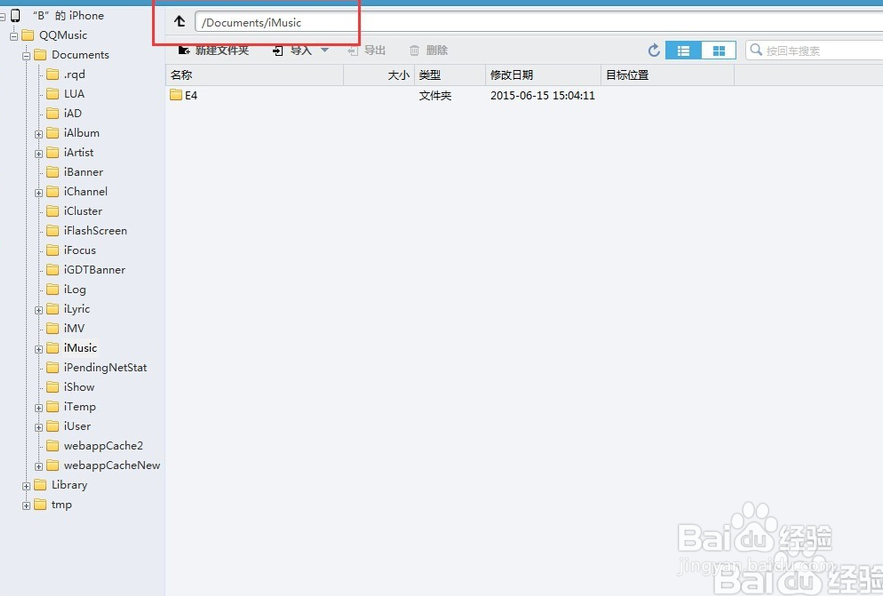

3、然后现在要导出到电脑上,可以选择目录下的文件。然后单击导出,并且选择电脑上要保存的位置,就会导出来了。

4、导出来之后,你就找到需要导出的目录,然后将TM3这个后缀,改成MP3的后缀哦。
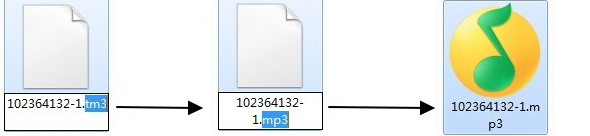
5、然后你就会看到这个音频的属性信息以及格式,没错哦,那就是用qq音乐下载的那首音乐文件。

